Heutzutage ist E-Mail eine grundlegende Waffe für die Kommunikation vieler Unternehmen, da über dieses Medium Informationen direkt und schnell zwischen den verschiedenen Parteien ausgetauscht werden können. Es ist ein weit verbreiteter Dienst, und dank seiner Integration in Mobiltelefone nimmt die Benutzerfreundlichkeit zu.
Wenn wir mit E-Mails arbeiten, ist es möglich, dass wir viele Male Anhänge senden mussten. Das Problem dabei ist, dass die Anhänge, die wir senden möchten , möglicherweise zu umfangreich sind und wir sie in Google Mail nicht anhängen können. Das Versenden schwerer Dateien per E-Mail ist eine Funktion, die viele Nutzer wünschen. Wenn diese Funktion in Google Mail nicht gefunden wird, nutzen wir die Dienste von Drittanbietern, indem wir einen Link in der E-Mail anhängen, um die Datei freizugeben.
Um nicht darauf zurückgreifen zu müssen, hat Google Mail an den Komfort seiner Nutzer gedacht und die Möglichkeit aufgenommen, durch die Integration von Drive Dateien mit einer Größe von mehr als 30 MB zu senden. Diese Funktion ist standardmäßig in Google Mail integriert und wird im Folgenden mit allen erforderlichen Schritten erläutert.
Um auf dem Laufenden zu bleiben, sollten Sie unseren YouTube-Kanal abonnieren. ABONNIEREN
Zuerst müssen wir zu unserem Drive-Konto gehen, auf der linken Seite nach der Schaltfläche Neu suchen und die Option Dateien hochladen suchen, auf klicken und die Datei hochladen, die wir über Google Mail senden möchten.
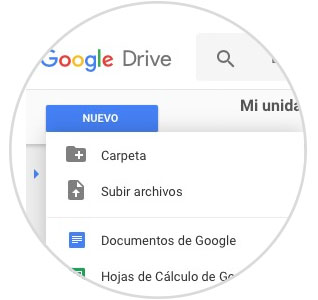
Sobald der Upload der Datei abgeschlossen ist, rufen wir unser Google Mail-Konto auf und schreiben eine neue Nachricht. Während wir dort sind, schauen wir uns im unteren Menü auf der rechten Seite die Schaltfläche Sendeoptionen an, um sie anzuhängen. Suchen Sie das Laufwerkssymbol und wählen Sie es aus.
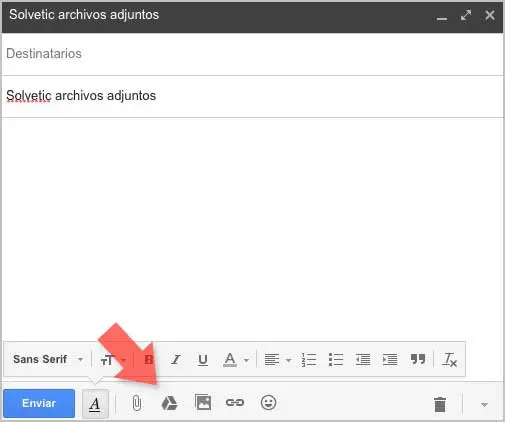
Wenn wir es auswählen, erscheint ein Dateiexplorer von Drive. Sobald wir die ausgewählte Datei gefunden haben, hängen wir sie an und klicken auf
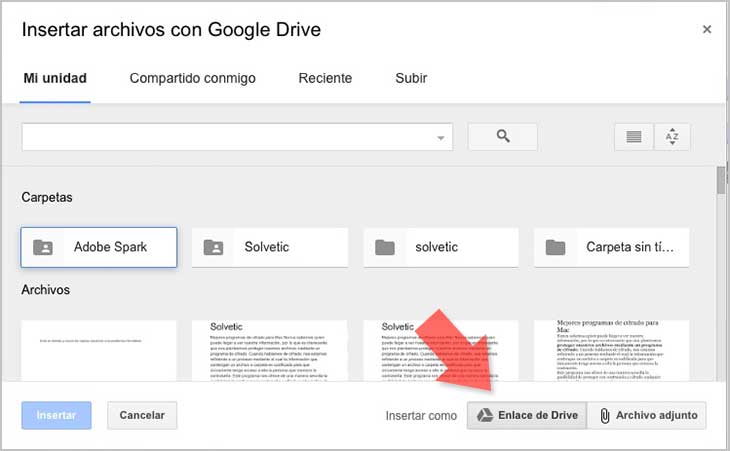
Nachdem wir unsere Datei in die Mail eingefügt haben, schreiben wir unsere Nachricht, fügen unseren Betreff hinzu und senden die Mail.
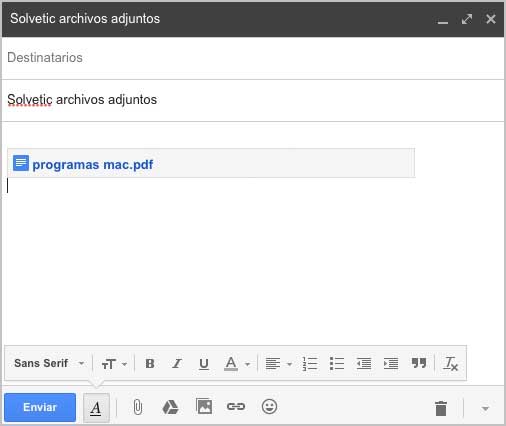
Auf diese Weise können wir Dateien senden, die das in Google Mail standardmäßig festgelegte Limit überschreiten. Auf diese Weise haben wir die Freiheit, nur Google-Anwendungen zu verwenden und müssen nicht auf Dienste von Drittanbietern zurückgreifen, um umfangreiche Dateien hochzuladen, und dann den Link in unsere einfügen E-Mails, etwas, das wir in einer Arbeitsumgebung haben, können ziemlich schlecht aussehen. Es wird auch nicht allzu lange dauern und wir werden wahrscheinlich sehr nützlich sein. Denken Sie daran, dass wir auch die Möglichkeit haben, Google Mail-E-Mails in Drive zu speichern .
